样式与格式在排版中的妙用
Word中利用样式快速排版技巧
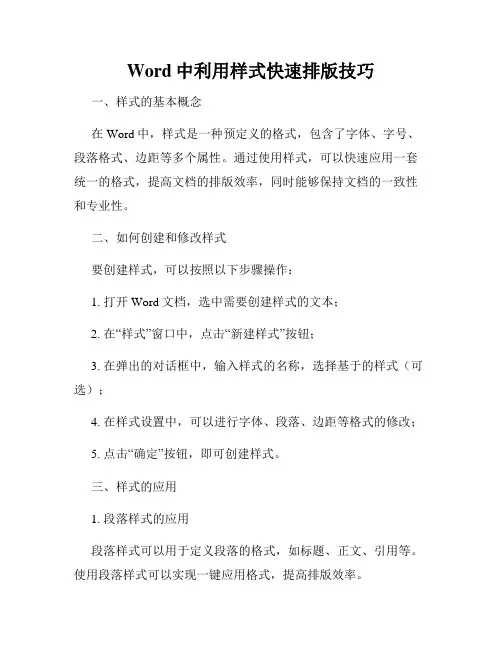
Word中利用样式快速排版技巧一、样式的基本概念在Word中,样式是一种预定义的格式,包含了字体、字号、段落格式、边距等多个属性。
通过使用样式,可以快速应用一套统一的格式,提高文档的排版效率,同时能够保持文档的一致性和专业性。
二、如何创建和修改样式要创建样式,可以按照以下步骤操作:1. 打开Word文档,选中需要创建样式的文本;2. 在“样式”窗口中,点击“新建样式”按钮;3. 在弹出的对话框中,输入样式的名称,选择基于的样式(可选);4. 在样式设置中,可以进行字体、段落、边距等格式的修改;5. 点击“确定”按钮,即可创建样式。
三、样式的应用1. 段落样式的应用段落样式可以用于定义段落的格式,如标题、正文、引用等。
使用段落样式可以实现一键应用格式,提高排版效率。
要应用段落样式,可以选择需要应用样式的段落,然后在“样式”窗口中选择相应的样式名称即可。
2. 字符样式的应用字符样式可以用于定义字符格式,如加粗、斜体、下划线等。
通过应用字符样式,可以快速将特定格式的文本应用到需要的位置。
要应用字符样式,可以选中需要应用样式的文本,然后在“样式”窗口中选择相应的样式名称即可。
3. 表格样式的应用表格样式可以用于定义表格的格式,包括表头、边框、单元格背景色等。
使用表格样式可以快速调整表格的外观,使其更加美观和专业。
要应用表格样式,可以选中需要应用样式的表格,然后在“样式”窗口中选择相应的样式名称即可。
四、自定义样式在Word中,除了使用预定义的样式,还可以自定义样式,以满足具体的排版需求。
1. 修改样式要修改已有的样式,可以在“样式”窗口中选择相应的样式名称,然后点击右键选择“修改”,进行格式的编辑和修改。
2. 新建样式如果预定义的样式不符合要求,可以根据需要创建新的样式。
方法已在前文中介绍。
3. 删除样式如果不再需要某个样式,可以通过在“样式”窗口中选择相应的样式名称,然后点击右键选择“删除”,将其从样式库中移除。
在Word中利用样式进行文档排版
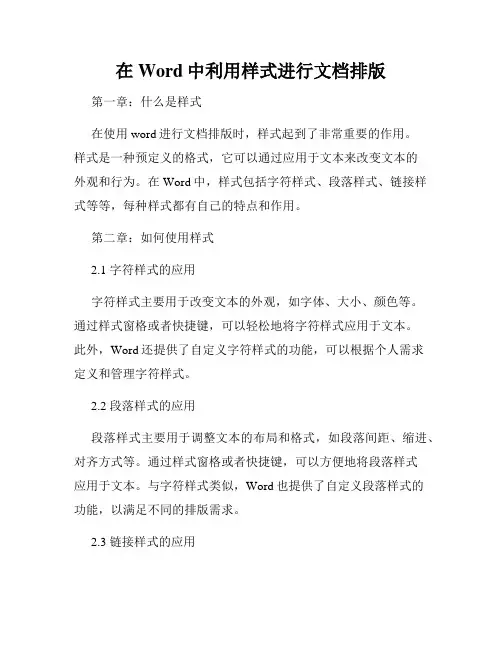
在Word中利用样式进行文档排版第一章:什么是样式在使用word进行文档排版时,样式起到了非常重要的作用。
样式是一种预定义的格式,它可以通过应用于文本来改变文本的外观和行为。
在Word中,样式包括字符样式、段落样式、链接样式等等,每种样式都有自己的特点和作用。
第二章:如何使用样式2.1 字符样式的应用字符样式主要用于改变文本的外观,如字体、大小、颜色等。
通过样式窗格或者快捷键,可以轻松地将字符样式应用于文本。
此外,Word还提供了自定义字符样式的功能,可以根据个人需求定义和管理字符样式。
2.2 段落样式的应用段落样式主要用于调整文本的布局和格式,如段落间距、缩进、对齐方式等。
通过样式窗格或者快捷键,可以方便地将段落样式应用于文本。
与字符样式类似,Word也提供了自定义段落样式的功能,以满足不同的排版需求。
2.3 链接样式的应用链接样式主要用于设置链接的外观和行为,如链接的颜色、下划线、访问状态等。
通过样式窗格或者快捷键,可以快速地将链接样式应用于链接文本。
同时,链接样式也可以根据需要进行自定义,以满足个性化的链接需求。
第三章:样式与模板的关系样式和模板是Word中两个重要的概念,它们的关系密切。
样式是一种应用于文本的格式,而模板则是一种包含样式、格式、宏等元素的文件。
使用模板可以使文档排版更加统一和方便。
在Word中,我们可以根据自己的需求创建并应用模板,也可以使用已有的模板进行文档排版。
第四章:样式化表格排版技巧4.1 设置表格样式在Word中,我们可以通过设置表格样式来改变表格的外观和格式。
通过选择合适的表格样式,可以使表格看起来更加美观和专业。
4.2 调整表格布局除了表格样式,我们还可以通过调整表格的布局来进行表格排版。
包括插入行列、合并拆分单元格、调整单元格大小等操作,可以使表格排版更加合理和易读。
第五章:样式化标题和目录排版技巧5.1 设置标题样式标题是文件中重要的组成部分,设置合适的标题样式可以使文档结构更加清晰和易读。
办公软件技巧Word中的段落格式与样式应用
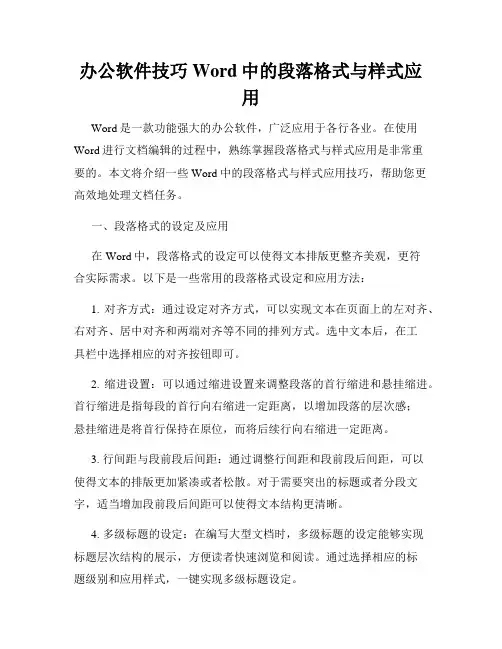
办公软件技巧Word中的段落格式与样式应用Word是一款功能强大的办公软件,广泛应用于各行各业。
在使用Word进行文档编辑的过程中,熟练掌握段落格式与样式应用是非常重要的。
本文将介绍一些Word中的段落格式与样式应用技巧,帮助您更高效地处理文档任务。
一、段落格式的设定及应用在Word中,段落格式的设定可以使得文本排版更整齐美观,更符合实际需求。
以下是一些常用的段落格式设定和应用方法:1. 对齐方式:通过设定对齐方式,可以实现文本在页面上的左对齐、右对齐、居中对齐和两端对齐等不同的排列方式。
选中文本后,在工具栏中选择相应的对齐按钮即可。
2. 缩进设置:可以通过缩进设置来调整段落的首行缩进和悬挂缩进。
首行缩进是指每段的首行向右缩进一定距离,以增加段落的层次感;悬挂缩进是将首行保持在原位,而将后续行向右缩进一定距离。
3. 行间距与段前段后间距:通过调整行间距和段前段后间距,可以使得文本的排版更加紧凑或者松散。
对于需要突出的标题或者分段文字,适当增加段前段后间距可以使得文本结构更清晰。
4. 多级标题的设定:在编写大型文档时,多级标题的设定能够实现标题层次结构的展示,方便读者快速浏览和阅读。
通过选择相应的标题级别和应用样式,一键实现多级标题设定。
5. 首字下沉:通过对某一段落或文字块进行首字下沉操作,可以增强文本的视觉效果。
选中需要设定首字下沉的段落,在“页面布局”选项中找到“首字缩进”并进行调整即可。
二、样式的应用与管理在Word中,样式可以帮助我们快速应用和管理各种格式设定。
以下是一些样式的应用与管理技巧:1. 样式库的使用:Word提供了默认的样式库,包含了不同的标题、正文、引用等样式。
在使用过程中,可以直接选择预设的样式并应用到相应的文字上,使得整个文档的格式统一。
2. 快速样式的自定义:当默认样式无法满足需求时,可以自定义快速样式。
选中需要设定为样式的文字,然后在“样式”选项卡中点击“新样式”即可创建新的样式。
Word中如何应用格式和样式
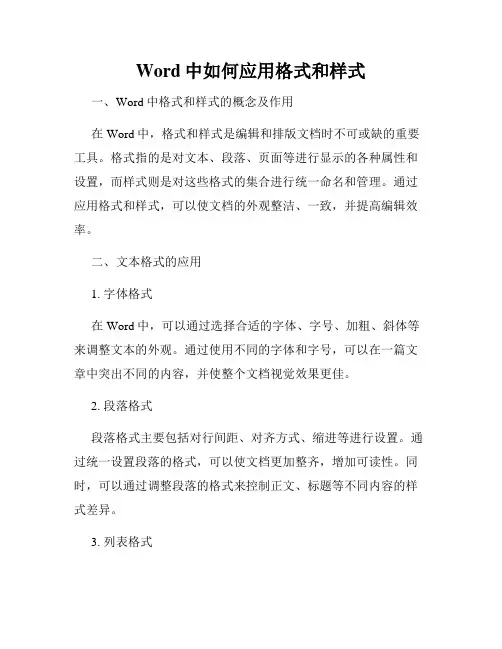
Word中如何应用格式和样式一、Word中格式和样式的概念及作用在Word中,格式和样式是编辑和排版文档时不可或缺的重要工具。
格式指的是对文本、段落、页面等进行显示的各种属性和设置,而样式则是对这些格式的集合进行统一命名和管理。
通过应用格式和样式,可以使文档的外观整洁、一致,并提高编辑效率。
二、文本格式的应用1. 字体格式在Word中,可以通过选择合适的字体、字号、加粗、斜体等来调整文本的外观。
通过使用不同的字体和字号,可以在一篇文章中突出不同的内容,并使整个文档视觉效果更佳。
2. 段落格式段落格式主要包括对行间距、对齐方式、缩进等进行设置。
通过统一设置段落的格式,可以使文档更加整齐,增加可读性。
同时,可以通过调整段落的格式来控制正文、标题等不同内容的样式差异。
3. 列表格式Word中提供了多种列表格式的选择,如有序列表、无序列表等。
通过使用列表格式,可以使文章的分述更加清晰,提高文档结构的可读性。
三、样式的应用1. 创建自定义样式除了使用Word默认的样式外,我们还可以创建自定义样式。
可以根据需要设置字体、段落和编号样式,并分别命名。
创建自定义样式后,可以在文档中快速应用,减少了重复性的操作。
2. 快速更改样式在Word中,可以通过样式窗格来快速更改已应用的样式。
只需要选中文本或段落,并在样式窗格中选择对应的样式,即可更改文本或段落的格式。
这种方式比手动设置样式更加迅速、方便。
3. 更改样式属性如果对已有的样式进行修改,可以通过样式窗格中的样式属性来实现。
可以调整字体、段落、编号等属性的设置。
修改样式属性后,已应用该样式的文本或段落也会同步更新,保持样式的一致性。
四、样式的管理和导入1. 管理样式Word中提供了样式管理器,可以对已有的样式进行管理。
通过样式管理器,可以删除不需要的样式,编辑已有的样式属性,并导出或导入样式集合,方便与他人共享和统一文档样式。
2. 移植样式在处理多篇文档时,为了保持样式的一致性,可以将已应用的样式保存为自定义模板,并在新文档中导入样式模板。
Word中的段落格式与样式的应用方法
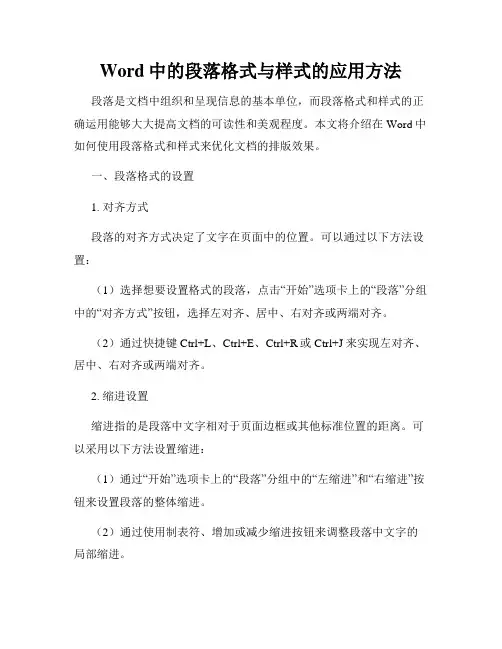
Word中的段落格式与样式的应用方法段落是文档中组织和呈现信息的基本单位,而段落格式和样式的正确运用能够大大提高文档的可读性和美观程度。
本文将介绍在Word中如何使用段落格式和样式来优化文档的排版效果。
一、段落格式的设置1. 对齐方式段落的对齐方式决定了文字在页面中的位置。
可以通过以下方法设置:(1)选择想要设置格式的段落,点击“开始”选项卡上的“段落”分组中的“对齐方式”按钮,选择左对齐、居中、右对齐或两端对齐。
(2)通过快捷键Ctrl+L、Ctrl+E、Ctrl+R或Ctrl+J来实现左对齐、居中、右对齐或两端对齐。
2. 缩进设置缩进指的是段落中文字相对于页面边框或其他标准位置的距离。
可以采用以下方法设置缩进:(1)通过“开始”选项卡上的“段落”分组中的“左缩进”和“右缩进”按钮来设置段落的整体缩进。
(2)通过使用制表符、增加或减少缩进按钮来调整段落中文字的局部缩进。
3. 行距设置行距决定了段落中行与行之间的垂直距离,可以采用以下方法设置行距:(1)选择想要设置格式的段落,点击“开始”选项卡上的“段落”分组中的“行距”按钮,在下拉列表中选择合适的行距选项,如多倍行距或固定值。
(2)可以通过选择“单倍行距”后的下拉箭头,手动输入具体的行距数值。
二、样式的应用样式是一套预定义的格式设置,可以一次性应用到不同的文本段落上,提高排版的一致性和效率。
下面介绍如何使用样式来设置段落格式:1. 创建自定义样式(1)选择一个段落,对其进行格式设置,如字体、颜色、大小、行距等。
(2)在“开始”选项卡上的“样式”分组中,点击“新建样式”按钮。
(3)在弹出的对话框中,输入样式名称并选择基于的样式类型。
(4)点击“格式”按钮,通过“字体”、“段落”等选项卡进一步调整样式的设置,最后点击“确定”保存新建的样式。
2. 应用样式(1)将光标置于想要应用样式的段落中。
(2)在“开始”选项卡上的“样式”分组中,选择适用的样式,单击即可应用。
Word排版技巧让文档看起来更美观
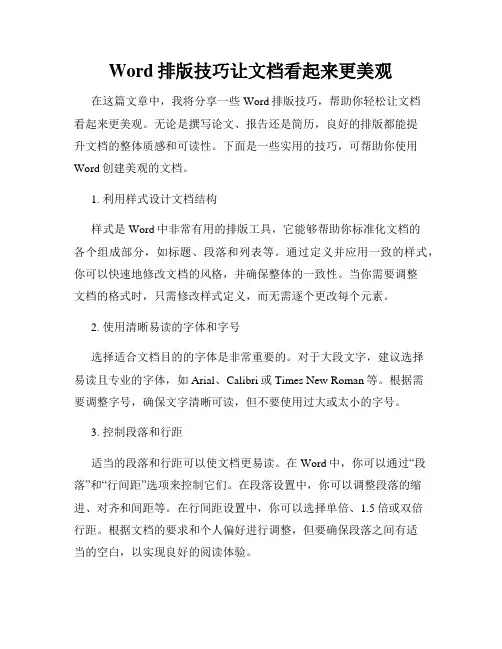
Word排版技巧让文档看起来更美观在这篇文章中,我将分享一些Word排版技巧,帮助你轻松让文档看起来更美观。
无论是撰写论文、报告还是简历,良好的排版都能提升文档的整体质感和可读性。
下面是一些实用的技巧,可帮助你使用Word创建美观的文档。
1. 利用样式设计文档结构样式是Word中非常有用的排版工具,它能够帮助你标准化文档的各个组成部分,如标题、段落和列表等。
通过定义并应用一致的样式,你可以快速地修改文档的风格,并确保整体的一致性。
当你需要调整文档的格式时,只需修改样式定义,而无需逐个更改每个元素。
2. 使用清晰易读的字体和字号选择适合文档目的的字体是非常重要的。
对于大段文字,建议选择易读且专业的字体,如Arial、Calibri或Times New Roman等。
根据需要调整字号,确保文字清晰可读,但不要使用过大或太小的字号。
3. 控制段落和行距适当的段落和行距可以使文档更易读。
在Word中,你可以通过“段落”和“行间距”选项来控制它们。
在段落设置中,你可以调整段落的缩进、对齐和间距等。
在行间距设置中,你可以选择单倍、1.5倍或双倍行距。
根据文档的要求和个人偏好进行调整,但要确保段落之间有适当的空白,以实现良好的阅读体验。
4. 使用引用和脚注如果你在文档中引用了其他来源的内容,使用引用和脚注可以提高文档的专业性。
在Word中,你可以使用“插入引用”和“插入脚注”选项来添加引用和脚注。
确保引用和脚注的格式一致,并在文中有清晰的标记。
5. 插入图表和图片图表和图片是许多文档中必不可少的元素。
它们能够更直观地展示数据和信息。
在Word中,你可以使用“插入”选项卡中的“图片”和“图表”功能来插入图表和图片。
在插入之后,调整其大小、位置和文字环绕,以便与文档的其余内容协调一致。
6. 利用页眉和页脚页眉和页脚可以在文档中提供额外的信息或重复的内容,如标题、页码或公司标志。
在Word中,你可以使用“插入”选项卡中的“页眉”和“页脚”功能来添加它们。
WORD中“样式和格式”功能的使用
WORD中“样式和格式”功能的使用一、新建分级样式1、点击标题1右边的三角按钮,选择“修改”2、在“修改样式”中点击“格式”,选择“编号”3、点击“多级符号”页,选择需要使用的样式,点击确定。
4、选中文本,然后点击相应的样式即可。
二、Word“样式与格式”在排版中的妙用(1)相信好多朋友都见到过Word的“样式与格式”功能,如图1所示。
但是,大多数朋友可能还是更习惯于使用格式刷来批量设置文本格式,每次询问他们时,都会得到“Word的默认样式太简陋,也不及格式刷用起来方便……”这样的答复。
其实,笔者认为这都是由于大家对Word样式的功能了解不深所致。
所以,今天笔者就来给大家介绍一下这个“样式与格式”在长篇文档的排版里究竟有什么妙用?好处一. 快速同步同级标题的格式好多朋友都对编排长篇文档比较犯怵,原因大体有两个,首先是手工在长篇文档中查找同级标题并设置好标题格式,本身就是个麻烦的事情。
试想要在几十页、上百页的文件里找出所有同级标题来,恐怕没有几十分钟是下不来的。
两者,如果文件排好后交到领导手里,领导却让我们将某一级别的标题字体再换一换,那么刚才那份“折磨”恐怕又得重来一次了,整体效率很低。
其实,如果我们事先使用了“格式与样式”功能,这些问题就能轻松地迎刃而解了。
一. 快速套用现有标题样式1. 编辑完成后套用样式这种方法非常类似于平时的格式刷使用,需要先将标题选中,然后再点击“样式与格式”窗格中的相应样式即可。
虽然设置好样式后可以方便地快速修改同级标题格式,但要将所有同级标题从偌大的文章中找出也要花费大量的时间。
那么下面要介绍的第二种方法就显得实用多了。
2. 编写文件时套用样式这种方法可以让我们一边编写文件一边设置样式,为了加快操作效率,可以给每个样式设置一个快捷键1)点击“样式与格式”窗格中第一个样式后面的菜单按钮,执行“修改”命令,如图2位置12)然后在弹出的“修改样式”窗口中点击“格式”按钮→“快捷键”命令,如图2位置23)将鼠标定位于“请按新快捷键”一栏,为它设置一个快捷键后点击“指定”按钮即可,如图2位置34)以此类推,为其他样式也设置好相应的快捷键二. 快速修改同级标题样式不过,刚才使用的还都是Word默认的一种比较简陋的样式,如果我们对标题格式有着特殊的要求,其实也是可以自定义样式并同步更新的。
WPS文档中的样式与格式应用
WPS文档中的样式与格式应用在现代办公软件中,WPS文档作为一个极具灵活性和功能性的工具,广泛应用于各类文档的创建与编辑。
为了提升文档的可读性和美观性,合理运用样式与格式至关重要。
本文将探讨在WPS文档中如何高效应用样式与格式,帮助用户提升文档的专业性和视觉效果。
样式的定义与应用样式可理解为文档中一组预设格式,这些格式定义了字体、字号、颜色、行距等基本样式。
使用样式的好处在于能够确保文档的一致性,同时节省大量时间。
在WPS文档中,用户可以创建和自定义样式,以满足特定的需求。
如,标题、正文、引用等,均可以通过样式进行规范设置。
在日常的文档撰写中,标题样式通常分为几个层级。
比如,“标题1”用于主要章节,“标题2”、“标题3”则依次用于小节和子小节。
这样设置不仅使文档结构一目了然,还能通过目录功能自动生成章节索引,使读者快速找到需要的信息。
一般来说,选择合适的样式定义后,可以通过“样式”工具栏快速应用到选定的文本。
只需简单点击,即可完成格式的转换。
此时,文档的呈现效果将大幅提升。
格式设置的重要性与样式不同,格式相关于文本本身的具体排版,涉及到段落、字体、颜色、边距等多方面。
WPS文档中,较为常见的格式设置包括自定义行距、段间距和文本对齐方式。
例如,在正式文档中,通常采用“段落对齐”中的“左对齐”或者“两端对齐”来提升整体的整齐感。
在需要突出某些关键信息时,文本颜色的设置显得尤为重要。
适时的强调可以让关键字或句子在文档中更加醒目,增强阅读效果。
用户在选择颜色时,要注意整体配色的协调性,避免视觉上的冲突。
对于一些需要引述或引用他人研究成果的情况,建议使用斜体或引号进行标识,这样可以有效区分引用内容与正文,提升文档的专业性。
表格与图形的格式化表格和图形在WPS文档中的应用越来越广泛。
为了使表格更具视觉吸引力,用户应充分利用WPS提供的各种表格样式。
调整行高与列宽,不仅能确保信息的完整呈现,还能提升表格的可读性。
wps样式与格式
wps样式与格式
WPS样式与格式指的是在WPS文字、表格以及演示等文件中应用
的各种样式和格式化选项。
以下是一些常见的WPS样式与格式的示例:
1. 文字样式:可以设置字体、字号、字体颜色、粗体、斜体、
下划线等文字效果。
2. 段落样式:可以设置段落的对齐方式(左对齐、居中对齐、
右对齐、两端对齐等)、缩进、行距、段前段后间距等。
3. 列表样式:可以创建有序列表或无序列表,并设置列表的编
号样式、缩进、行间距等。
4. 表格样式:可以设置表格的边框样式、单元格背景颜色、表
头样式、列宽、行高等。
5. 页面样式:可以设置页面的纸张大小、边距、页眉页脚等。
6. 图片样式:可以设置插入的图片的大小、位置、边框样式等。
7. 超链接样式:可以设置超链接的颜色、下划线样式等。
8. 格式化公式:可以通过使用公式编辑器对数学公式进行格式
化和排版。
以上仅是一些常见的样式与格式选项,用户可以根据自己的需求
进行自定义或使用模板来创建特定样式的文件。
如何使用样式和效果
如何使用样式和效果在文档中,使用样式和效果可以使得内容更加有吸引力和易读性。
下面将介绍如何使用样式和效果来改善文档的外观和可视化效果。
一、使用样式定义文本格式在文档中使用样式可以使得文本格式一致,增加可读性。
通过定义样式,可以统一文本的字体、大小、颜色等属性。
例如,在标题处使用大号、粗体的字体,而在正文中使用普通字体。
二、使用段落样式排版文档除了文本样式,段落样式也能够帮助排版文档,增加文章的可读性。
例如,在标题处使用居中对齐,而在正文中使用两端对齐,使得整个文档看起来更加整洁。
三、使用列表样式突出重点通过使用列表样式,可以突出重点内容,使得读者更容易理解和记忆文档的内容。
例如,使用有序列表或无序列表来列举重要的观点或关键步骤。
四、使用表格样式整理数据表格样式可以帮助整理和展示数据,提高数据的可读性。
在表格中,可以使用斑马线样式来交替显示不同行的背景颜色,以便于读者更好地阅读和分辨数据。
五、使用插图和图表样式说明概念插图和图表样式可以通过图形和色彩来解释和说明概念。
插图可以帮助读者更好地理解文档的内容,而图表可以将复杂的数据以可视化的方式展示出来,使得数据更易于理解和比较。
六、使用页眉和页脚样式提供附加信息页眉和页脚样式可以用来提供附加信息,如日期、页码、作者等。
通过使用统一的页眉和页脚样式,可以使得文档更规范、更易于管理。
七、使用超链接样式引导读者获取更多信息超链接样式可以用来引导读者获取更多相关信息。
通过设置超链接样式,读者可以轻松点击链接跳转到其他相关资料,以获取更加详细的信息。
八、使用特殊效果增加视觉吸引力特殊效果如阴影、渐变、透明度等可以增加文档的视觉吸引力。
但需要注意的是,使用特殊效果时要控制得当,避免过度装饰和干扰读者对文本内容的理解。
总之,使用样式和效果可以提升文档的外观和可读性,让读者更容易理解、记忆和接受文档内容。
然而,在应用样式和效果时,要注意合理使用,保持整体简洁统一,以确保文档的表达流畅,不影响阅读体验。
- 1、下载文档前请自行甄别文档内容的完整性,平台不提供额外的编辑、内容补充、找答案等附加服务。
- 2、"仅部分预览"的文档,不可在线预览部分如存在完整性等问题,可反馈申请退款(可完整预览的文档不适用该条件!)。
- 3、如文档侵犯您的权益,请联系客服反馈,我们会尽快为您处理(人工客服工作时间:9:00-18:30)。
样式与格式在排版中的妙用
相信好多朋友都见到过Word的“样式与格式”功能,如图1所示。
但是,大多数朋友可能还是更习惯于使用格式刷来批量设置文本格式,每次询问他们时,都会得到“Word的默认样式太简陋,也不及格式刷用起来方便……”这样的答复。
其实,笔者认为这都是由于大家对Word样式的功能了解不深所致。
所以,今天笔者就来给大家介绍一下这个“样式与格式”在长篇文档的排版里究竟有什么妙用?1
好处一.快速同步同级标题的格式
好多朋友都对编排长篇文档比较犯怵,原因大体有两个,首先是手工在长篇文档中查找同级标题并设置好标题格式,本身就是个麻烦的事情。
试想要在几十页、上百页的文件里找出所有同级标题来,恐怕没有几十分钟是下不来的。
两者,如果文件排好后交到领导手里,领导却让我们将某一级别的标题字体再换一换,那么刚才那份“折磨”恐怕又得重来一次了,整体效率很低。
其实,如果我们事先使用了“格式与样式”功能,这些问题就能轻松地迎刃而解了。
一.快速套用现有标题样式
1.编辑完成后套用样式
这种方法非常类似于平时的格式刷使用,需要先将标题选中,然后再点击“样式与格式”窗格中的相应样式即可。
虽然设置好样式后可以方便地快速修改同级标题格式,但要将所有同级标题从偌大的文章中找出也要花费大量的时间。
那么下面要介绍的第二种方法就显得实用多了。
2.编写文件时套用样式
这种方法可以让我们一边编写文件一边设置样式,为了加快操作效率,可以给
1
某个样式就是将字体、字号、和缩进等格式设置特性组合起来,然后给这一组合起了名字。
对选中的文字或光标所在的段落应用样式时,将同时把该样式中的格式设置赋予该段落。
每个样式设置一个快捷键
1)点击“样式与格式”窗格中第一个样式后面的菜单按钮,执行“修改”命令,如图2位置1
2)然后在弹出的“修改样式”窗口中点击“格式”按钮→“快捷键”命令,如图2位置2
3)将鼠标定位于“请按新快捷键”一栏,为它设置一个快捷键后点击“指定”按钮即可,如图2位置3
4)以此类推,为其他样式也设置好相应的快捷键。
